Paggamit ng GPU 0 Windows 11/10 Bilang isang eksperto sa IT, napapansin kong maraming tao ang nagkakaroon ng mga isyu sa kanilang mga GPU sa Windows 11/10. Nandito ako para sabihin sa iyo na may paraan para ayusin ang isyung ito, at medyo simple lang ito. Una, kailangan mong tiyakin na ang iyong mga graphics driver ay napapanahon. Magagawa mo ito sa pamamagitan ng pagpunta sa website ng gumawa at pagsuri para sa mga update. Pangalawa, kailangan mong i-disable ang anumang hindi kinakailangang mga program na maaaring tumatakbo sa background. Maaaring kabilang dito ang mga bagay tulad ng antivirus software, na kadalasang maaaring kumonsumo ng maraming mapagkukunan. Pangatlo, kailangan mong tiyakin na ang iyong computer ay nakatakda sa tamang power mode. Magagawa mo ito sa pamamagitan ng pagpunta sa Control Panel at pagpili sa 'Power Options'. Mula dito, dapat mong piliin ang 'High Performance' power mode. pang-apat, maaaring kailanganin mong i-restart ang iyong computer. Ito ay dahil maaaring hindi magkabisa ang ilang pagbabago hanggang sa i-restart mo ang iyong makina. Sa pamamagitan ng pagsunod sa mga hakbang na ito, dapat mong maayos ang isyu ng pagbaba ng iyong paggamit ng GPU sa 0 sa Windows 11/10.
Kung Ang paggamit ng GPU ay bumaba sa 0 Sa Windows 11 o Windows 10 na mga computer, maaari kang makatagpo ng maraming isyu gaya ng lag, pagyeyelo, atbp. Maaaring lumitaw ang lahat ng isyung ito kahit na hindi ka naglalaro sa iyong computer. Kung madalas itong mangyari sa iyo, subukan ang mga sumusunod na solusyon upang ayusin ang problema.

birago error 9074
Ang paggamit ng GPU ay bumaba sa 0 sa Windows 11/10
Kung nakikita mong bumaba ang paggamit ng GPU sa 0% sa Windows 11/10 Task Manager, sundin ang mga hakbang na ito upang malutas ang isyu:
- Kumpirmahin ang mga problema sa laro
- Suriin ang video card
- I-install muli ang driver ng graphics
- I-reset ang launcher ng laro
- I-reset ang mga setting ng graphics card
- Lumipat sa panloob na graphics
- Suriin ang mga karaniwang problema sa pag-init
- Maghanap ng mga problema sa SMPS
- Isara ang mga hindi kinakailangang application
- Suriin ang Windows Update
Upang matuto nang higit pa tungkol sa mga hakbang na ito, ipagpatuloy ang pagbabasa.
1] Suriin ang Mga Isyu sa Laro
Ito ang pinakaunang bagay na kailangan mong suriin kapag bumaba ang paggamit ng GPU ng iyong computer sa 0%. Kung ang laro ay may ilang mga isyu sa server o ang pinakabagong update, maaari itong makaapekto sa iyong GPU o graphics card. Maglalaro ka man ng isang mabigat na laro o isang magaan na laro, ang parehong problema ay maaaring mangyari para sa dalawa. Kaya't gawin ang sumusunod upang suriin kung ang problema ay nasa iyong laro o wala:
- Sundin ang pinakabagong mga update sa opisyal na website. Paminsan-minsan, naglalabas ang mga developer ng press note sa mga user na nagbabanggit ng isyu.
- Tingnan ang mga update. Kung hindi mo na-update ang iyong laro sa napakatagal na panahon, lubos na inirerekomenda na gawin mo ito kaagad.
2] Suriin ang iyong graphics card
Dahil ang pagganap ng GPU ay direktang nauugnay sa graphics card, kailangan mong suriin kung ang isyu ay nauugnay sa iyong graphics card o hindi. Kung hindi mo alam kung paano subukan ang iyong graphics card para sa pinakamainam na pagganap, maaari kang humingi ng tulong ng isang propesyonal. Dahil maaari itong magdulot ng mga problema sa hinaharap, lubos na inirerekomenda na makipag-ugnayan ka sa isang propesyonal.
3] I-install muli ang graphics driver
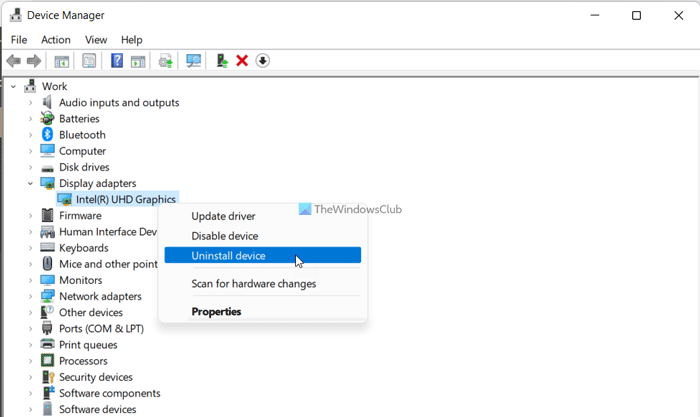
Maaaring magdulot ng mga isyu ang iyong driver ng graphics card at bilang resulta ay maaaring bumaba sa 0 ang performance ng GPU sa mga Windows 11 o Windows 10 PC. Kung ito ang kaso, ang pinakamadaling paraan upang ayusin ang sitwasyon ay muling i-install ang driver ng graphics. Bagama't maaari mong subukang i-update ang iyong driver ng graphics, mas mabuti kung maaari mong i-uninstall ang driver at i-install ito muli.
Upang muling i-install ang graphics driver sa isang Windows 11/10 PC, kailangan mo muna itong i-uninstall. Upang gawin ito, maaari kang kumuha ng tulong ng isang software uninstaller. Pagkatapos ay maaari mong i-download ang pinakabagong driver mula sa opisyal na website at i-install ito nang naaayon.
wsappx
4] I-reset ang Game Launcher
Sa kasalukuyan, karamihan sa mga laro sa PC ay kasama sa launcher, tulad ng Steam, Origin, Epic games, Playnite, atbp. Ang pangunahing layunin ng solusyon na ito ay i-reset ang launcher ng laro o mga setting ng laro. Karamihan sa mga gumagamit ay madalas na nag-aayos ng iba't ibang mga setting ayon sa kanilang configuration at laro ng computer. Kung pinagana mo o hindi pinagana ang mga maling setting, maaari nilang gawin itong hindi tugma sa iyong computer. Iyon ang dahilan kung bakit inirerekomenda na i-reset ang launcher ng laro sa Windows 11/10 PC. Hindi mahalaga kung aling launcher ang ginagamit mo sa iyong computer, makakahanap ka ng katulad na opsyon sa loob ng app.
Tandaan: Kung direktang bubuksan mo ang iyong laro, maaari mong buksan ang mga setting ng in-game na graphics at i-reset nang naaayon.
5] I-reset ang mga setting ng graphics card
Halos lahat ng modernong video card ay may control panel, at sa pamamagitan ng control panel na ito, maaari mong i-configure ang iba't ibang mga setting para sa video card. Gumagamit ka man ng NVIDIA, AMD Radeon, o iba pa, siguradong makakahanap ka ng control panel o panel ng mga setting. Kung nabago mo nang mali ang mga maling setting o setting, maaari mong makita ang problemang ito sa iyong computer. Iyon ang dahilan kung bakit inirerekomenda na i-reset ang mga setting ng graphics card sa Windows 11/10 PC.
Sa karamihan ng mga kaso, makakahanap ka ng opsyon na tinatawag Ibalik ang mga default na setting . Dapat mong gamitin ang opsyong ito para magawa ang trabaho. Gumagana ang solusyong ito kung hindi mo sinunod ang pangatlong solusyong binanggit sa listahang ito.
6] Lumipat sa panloob na graphics
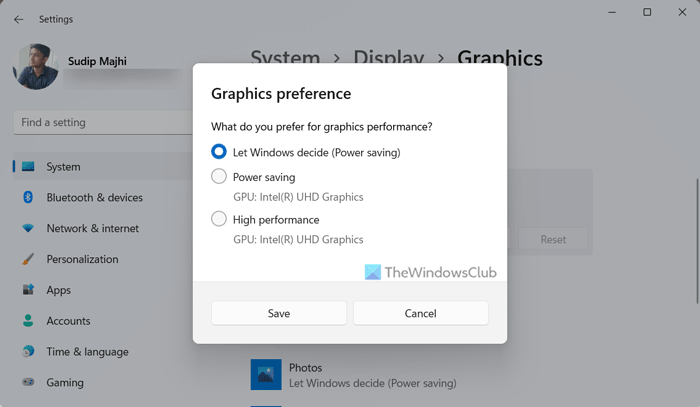
Sa Windows 11 at Windows 10, madali kang magpalipat-lipat sa pagitan ng mga graphics card. Sa madaling salita, maaari kang lumipat mula sa isang nakalaang graphics card patungo sa panloob na mga graphics at vice versa. Pinakamaganda sa lahat, maaari mong ilapat ang pagbabagong ito sa isang partikular na laro o application. Hindi mo kailangang mag-install ng anumang software ng third party para dito dahil ang Windows 11 ay may kasamang built in na opsyon para gawin ang trabaho.
Upang lumipat sa panloob na graphics sa Windows 11, sundin ang mga hakbang na ito:
- Pindutin Win+I upang buksan ang Mga Setting ng Windows.
- Pumunta sa System > Display > Graphics .
- Pumili ng laro at i-click ang button Mga pagpipilian pindutan.
- Pumili ng opsyon sa panloob na graphics at i-click ang button Panatilihin pindutan.
Pagkatapos ay subukang laruin ang laro. Sana wala kang mahanap na ibang isyu.
Basahin: Paano pilitin ang isang laro na gamitin ang iyong graphics card o GPU sa Windows 11
7] Suriin kung may Pangkalahatang Problema sa Pag-init
Maaaring hindi gumana ang GPU kung nagkakaroon ng mga isyu sa init ang iyong computer. Kung gayon, kailangan mong ayusin ang iyong mga isyu sa sobrang init - gumagamit ka man ng laptop o desktop computer. Pagkatapos nito, suriin kung malulutas nito ang iyong problema o hindi.
8] Maghanap ng mga problema sa SMPS
Ang SMPS, o Switching Power Supply, ay isa sa pinakamahalagang bahagi sa iyong computer. Ang SMPS ang unang bagay na binibigyan mo ng kapangyarihan sa iyong computer. Kung mayroong anumang mga malfunctions sa SMPS, ito ay makakaapekto sa iyong pangkalahatang pagganap - sa kasong ito; ito ang GPU. Iyon ang dahilan kung bakit kailangan mong suriin kung ang problema ay nakasalalay sa iyong SMPS o hindi. Kung mayroon kang luma o murang SMPS, ang problemang ito ay karaniwan para sa iyo.
gumagana ang windows 10 sa mga update
9] Isara ang mga hindi kinakailangang aplikasyon
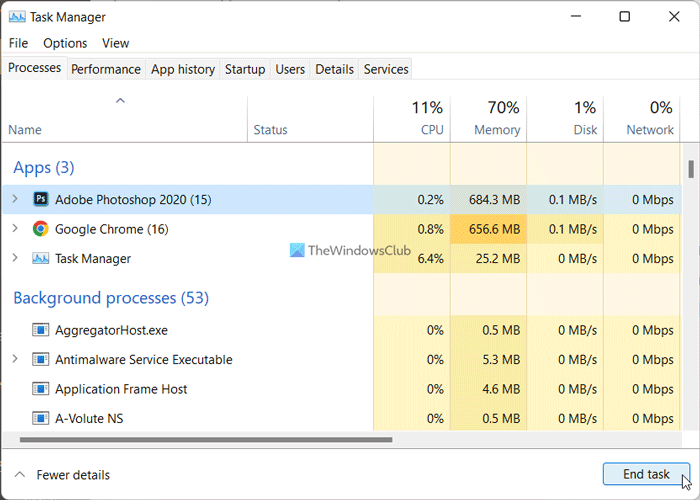
Kung magpapatakbo ka ng maraming mabibigat na application sa parehong oras, maaaring hindi mahawakan ng iyong GPU ang lahat. Iyon ang dahilan kung bakit inirerekomenda na isara ang lahat ng hindi kinakailangang mga application bago ilunsad ang laro sa iyong computer. Upang gawin ito, maaari mong gamitin ang tulong ng task manager. Upang isara ang mga hindi kinakailangang application sa Windows 11/10, sundin ang mga hakbang na ito:
- Pindutin ang Ctrl+Shift+Esc upang buksan ang Task Manager.
- Tiyaking pasok ka Mga proseso tab
- Piliin ang app na gusto mong isara.
- Mag-click sa Kumpletuhin ang gawain pindutan.
10] Suriin para sa Windows Update
Kung nasa BETA o DEV channel ka, napakakaraniwan ng mga isyung ito. Sa karamihan ng mga kaso, naglalabas ang Microsoft ng mga press notes na kumikilala sa problema. Iyon ang dahilan kung bakit dapat mong tingnan ang mga available na update. Kung may available na update na nagbabanggit ng mga ganitong isyu, kailangan mong i-download at i-install ito kaagad.
Basahin: Paano i-restart ang graphics driver sa Windows 11/10
Bakit biglang bumaba ang GPU ko sa 0?
Maaaring may ilang dahilan kung bakit biglang bumaba ang iyong GPU sa 0. Gumagamit ka man ng Windows 11, Windows 10 o anumang iba pang bersyon, mahahanap mo ang parehong problema sa lahat ng platform. Gayunpaman, maaari mong ayusin ang problema sa pamamagitan ng pagsunod sa mga nabanggit na solusyon.
Paano ayusin ang 0% na paggamit ng GPU?
Upang ayusin ang 0% isyu sa paggamit ng GPU sa Windows 11/10, kailangan mong sundin ang mga solusyon sa itaas nang sunud-sunod. Simulan ang proseso ng pag-troubleshoot sa pamamagitan ng pagsuri sa driver, graphics card, atbp. Pagkatapos ay maaari mong i-reset ang iyong mga setting ng graphics card, mga setting ng paglulunsad ng laro, atbp. Sa wakas, maaari mong tingnan ang mga available na update.
ang application ay hindi nagawang upang simulan nang tama (0x000007b)
Bakit bumababa ang aking paggamit ng GPU?
Ang error na ito ay maaaring sanhi ng iba't ibang mga bagay, at dito napag-usapan natin ang ilan sa mga ito. Maaaring mangyari ang error na ito dahil sa hindi pag-update ng graphics driver sa napakatagal na panahon, mga problema sa launcher ng laro, atbp. Kaya naman pinapayuhan na sundin ang lahat ng mga solusyon na binanggit sa listahang ito upang maalis ang problemang ito.
Ito lang! Sana gumana para sa iyo ang mga solusyong ito.
Basahin: Alamin ang RAM ng iyong computer, graphics card/video memory ng iyong Windows PC.








![Error code 5 sa Black Desert Online (BDO) [Naayos]](https://prankmike.com/img/games/DA/black-desert-online-bdo-error-code-5-fixed-1.jpg)






